Mac下安装PyTorch
1. 安装conda
首先前往官网安装conda
选择合适的python版本安装,我这里选择最新版python3.8的conda
下载完成后双击安装包,按照流程安装。
安装完毕后在终端输入命令行检测是否安装成果
anaconda如下图则表明安装成功
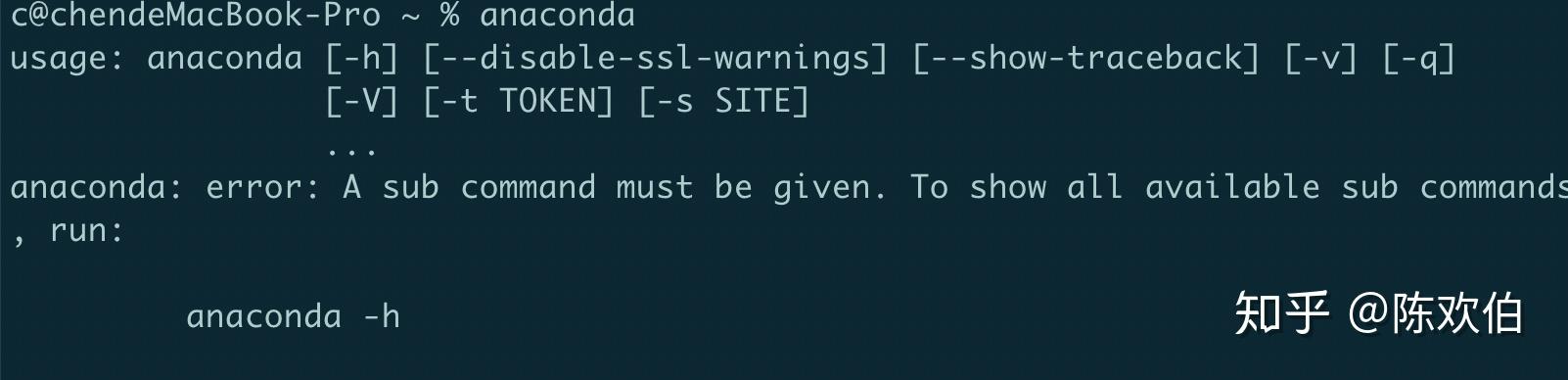
有些同学在官网上下载较慢,这里给一个清华源的下载地址,下载.pkg包即可

地址:https://mirrors.tuna.tsinghua.edu.cn/anaconda/archive/?C=M&O=A
2. 安装虚拟环境及相应依赖包deeplearning: 自定义的虚拟环境
- numpy: python数值计算包
- matplotlib: 支持python画图
- pandas : 数据软件包
- jupyter notebook: 集成开发环境,可直接本地起服务调试python代码
conda create -n deeplearning python=3.8 numpy matplotlib pandas jupyter notebook进入虚拟环境
source activate deeplearning可以看到命令行开头t变成了deeplearning

以下是几个常用的操作虚拟环境的命令
- 退出虚拟环境
conda deactivate
- 查看本机所有(由conda安装的)虚拟环境
conda list # 或者 conda info -e
- 删除虚拟环境
conda remove -n your_env_name(虚拟环境名称) --all
- 退出虚拟环境
source deactivate
3.安装pytorch
- 去pytorch官网,如下图,选择你需要的环境,会根据你的选择,在下方出现相应的安装命令。
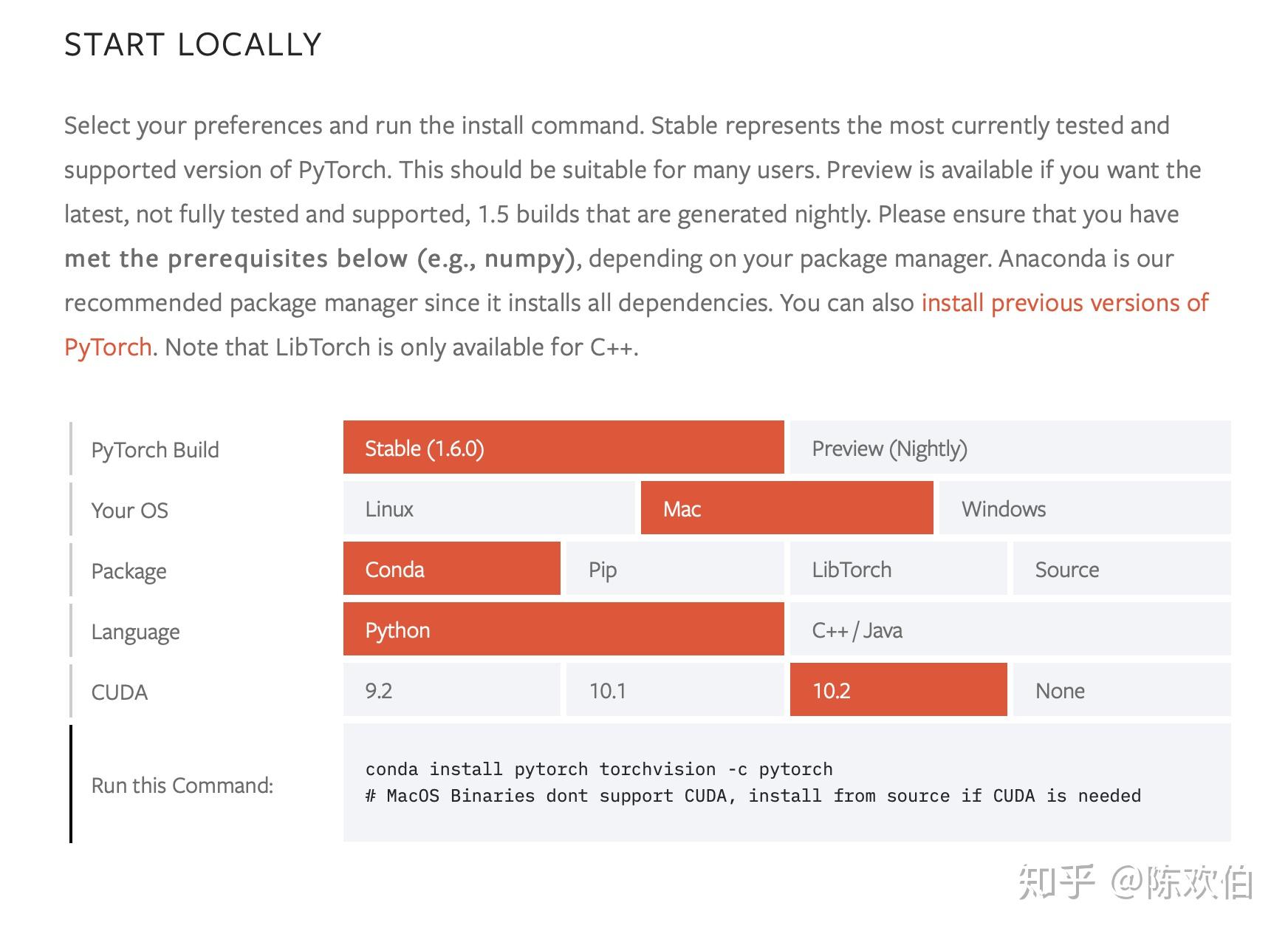
conda install pytorch torchvision -c pytorch- 用conda安装慢怎么办?
- 添加清华源
conda config --add channels https://mirrors.tuna.tsinghua.edu.cn/anaconda/pkgs/free/
conda config --add channels https://mirrors.tuna.tsinghua.edu.cn/anaconda/pkgs/main/
conda config --set show_channel_urls yes- 为了保险起见,建议同时添加第三方conda源:
conda config --add channels https://mirrors.tuna.tsinghua.edu.cn/anaconda/cloud/conda-forge/
conda config --add channels https://mirrors.tuna.tsinghua.edu.cn/anaconda/cloud/msys2/
conda config --add channels https://mirrors.tuna.tsinghua.edu.cn/anaconda/cloud/bioconda/
conda config --add channels https://mirrors.tuna.tsinghua.edu.cn/anaconda/cloud/menpo/
conda config --add channels https://mirrors.tuna.tsinghua.edu.cn/anaconda/cloud/pytorch/- 执行代码
conda install pytorch torchvision
这里一定要注意,去掉-c pytorch,安装的时候才会默认从清华源下载相应的包
接着等待安装成功就好了
- 检查
pytorch是否安装成功

出现版本号,这样就安装完成
4. jupyter notebook环境
jupyter notebook是一个非常方便的python调试和开发工具,在本地编程并模拟服务器环境调试,是机器学习等领域必不可少的软件包。刚刚在安装环境的时候,已经顺手安装上了
在命令行输入。启动jupyter notebook
jupyter notebook这时候自动启动本地服务器,界面来到了当前执行命令行的文件夹
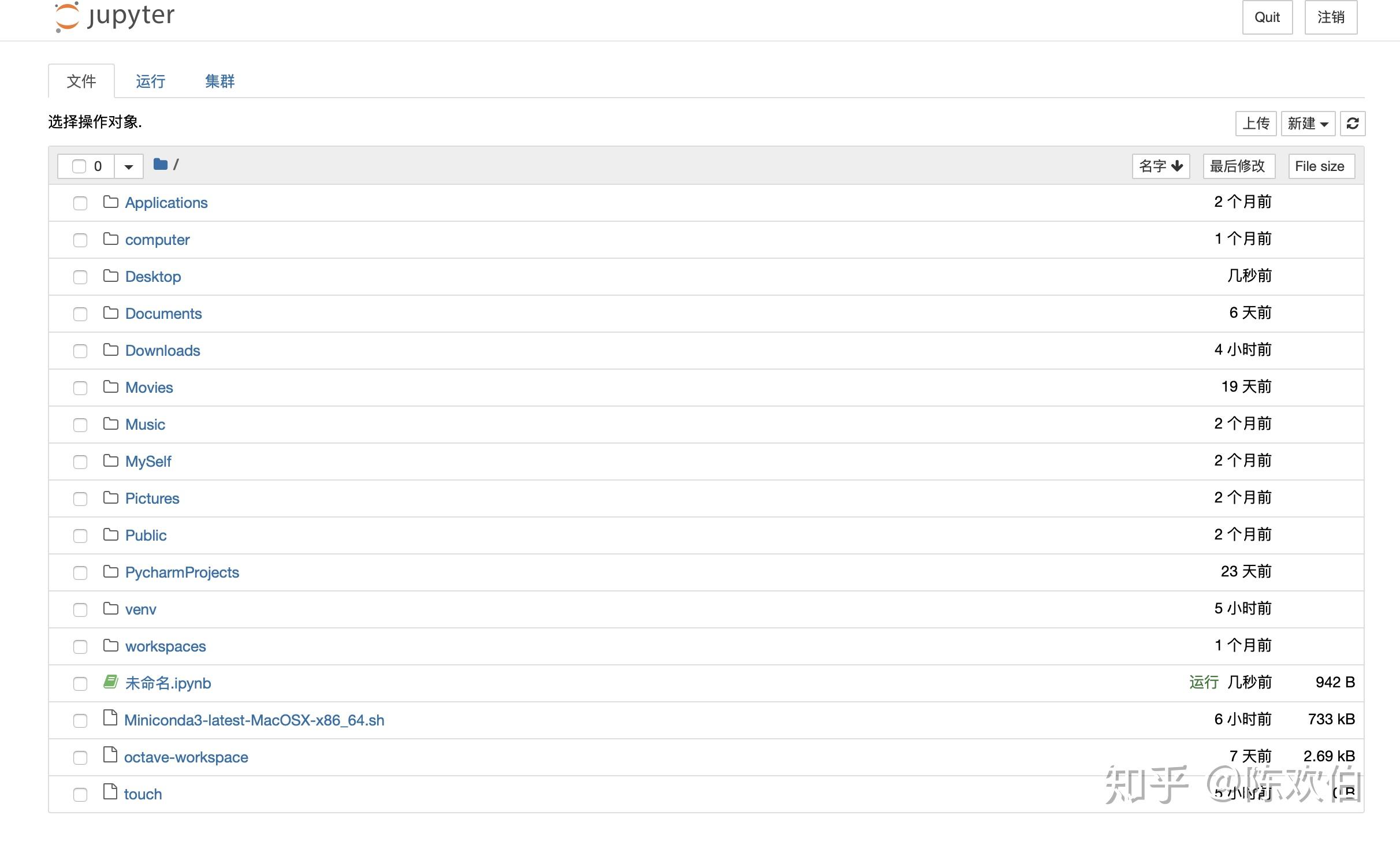
它可以运行后缀为ipynb的文件
它优势是可以局部调试。在编辑器中输入import torch,按ctrl / command + 回车自动运行。
编辑于 2020-08-05 20:46

